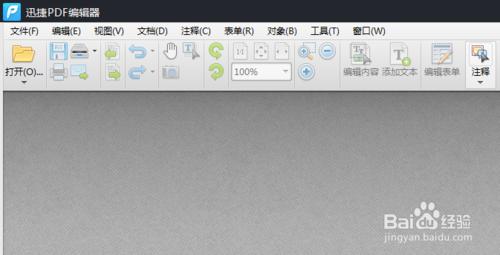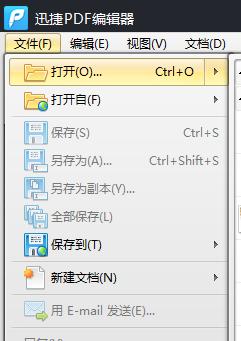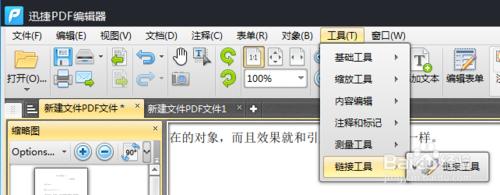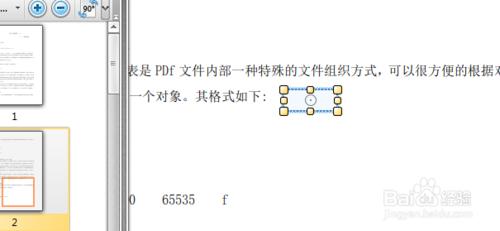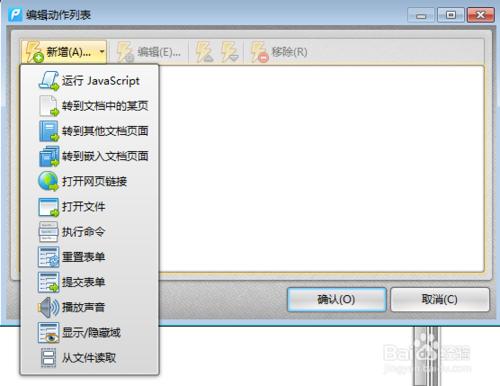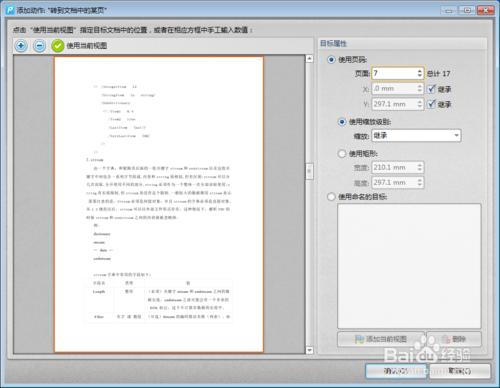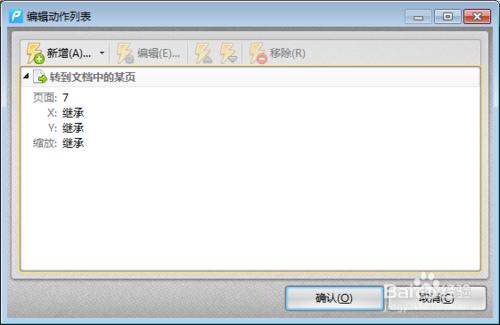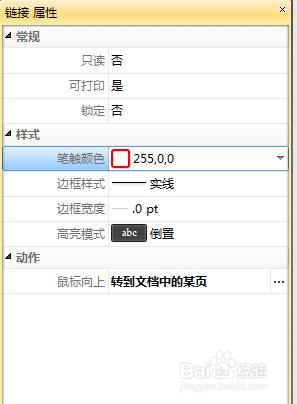如何給PDF頁面新增跳轉連結的呢?怎麼給PDF檔案頁面內容中新增連結工具呢,下面我們就來看看實際操作過程。
方法/步驟
如何給PDF頁面新增跳轉連結的?首先我們要有一個相應的PDF編輯器來實現此操作。我們可以在百度查詢相應的編輯軟體來開啟PDF檔案。如圖所示的PDF編輯器中,可以看到的選單欄和工具欄。
然後我們點選選單欄中的檔案選單,選擇開啟需要編輯的PDF檔案到PDF編輯器中。
使用滑鼠左鍵點選選單欄中的工具選單。在工具下拉選單中選擇連結工具選項,點選連結工具。
滑鼠在PDF檔案頁面中需要新增連結的位置拖動滑鼠左鍵。鬆開滑鼠左鍵會彈出瀏覽選擇連結目標的介面。
在瀏覽選擇連結目標介面中點選設定按鈕。
在編輯動作列表中,我們可以看新增選單下連結專案,可以是文件的頁面或者網頁,還可以是執行程式等等。
選擇我們需要連結的目標,點選轉到文件內的頁面可以彈出新增動作“轉到文件中的頁面”介面中,在此選擇轉到的頁面就可以了。
新增完成的連結動作。完成後可以點選確認按鈕來新增完成。
在頁面右側的連結屬性中我們可以對樣式等的內容進行設定。